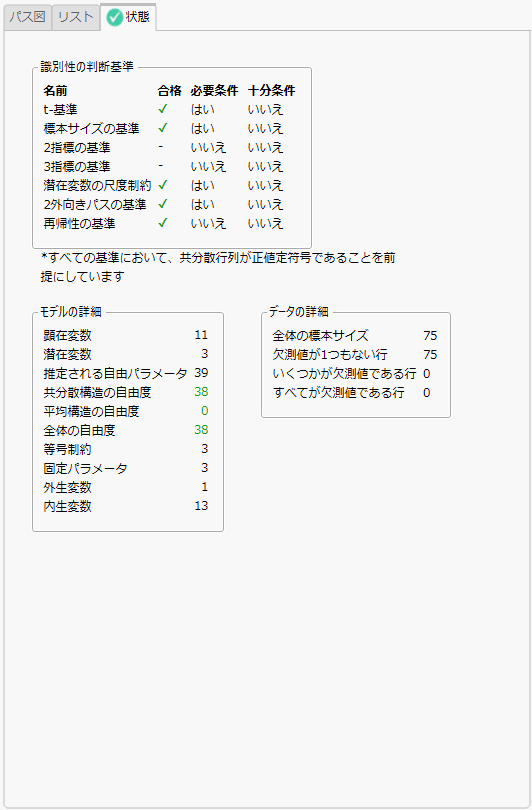「モデルの指定」レポート
「モデルの指定」レポート
「構造方程式モデル」プラットフォームの「モデルの指定」レポートには、モデルを指定するための設定パネルがあります。起動ウィンドウで[OK]をクリックすると、まずは、デフォルトの独立モデルが同レポートの「パス図」タブおよび「リスト」タブに表示されます。独立モデルでは、指定した顕在変数すべてに対して、平均パラメータと分散パラメータだけが設定されています。
 モデルを指定するパネル
モデルを指定するパネル
画面左側のパネルにおいて、モデルを指定します。
モデル名
モデルの名前を指定します。「アクション」パネルの[実行]をクリックすると、ここで指定したモデル名が付いたレポートが作成されます。
矢印の元
最初は、起動ウィンドウで指定した顕在変数と、[Constant]項(切片項)が一覧表示されます。[Constant]項(切片項)を「矢印の元」、顕在変数や潜在変数を「矢印の先」に指定した「回帰」を指定すると、それらの顕在変数や潜在変数の平均値が推定されます。「矢印の元」リストから1つまたは複数の変数を選択し、また、「矢印の先」リストで1つまたは複数の変数を選択してから、2つの矢印ボタンのいずれかをクリックすると、モデルにそれらの関係が追加されます。潜在変数を作成した場合、その潜在変数も「矢印の元」と「矢印の先」に追加されます。リストの上にある検索フィルタを使って、リスト内の変数を絞り込むこともできます。検索フィルタのオプションを参照してください。
矢印の先
最初は、起動ウィンドウで指定した顕在変数と、[Constant]項(切片項)が一覧表示されます。[Constant]項(切片項)を「矢印の元」、顕在変数や潜在変数を「矢印の先」に指定した「回帰」を指定すると、それらの顕在変数や潜在変数の平均値が推定されます。「矢印の元」リストから1つまたは複数の変数を選択し、また、「矢印の先」リストで1つまたは複数の変数を選択してから、2つの矢印ボタンのいずれかをクリックすると、モデルにそれらの関係が追加されます。潜在変数を作成した場合、その潜在変数も「矢印の元」と「矢印の先」に追加されます。モデルに潜在変数を追加するには、「矢印の先」にある変数を選択してください。リストの上にある検索フィルタを使って、リスト内の変数を絞り込むこともできます。検索フィルタのオプションを参照してください。
一方向の矢印 
「矢印の元」と「矢印の先」で選択した変数間に、一方向の関係を指定します。一方向の矢印は、回帰効果を意味します。
双方向の矢印 
「矢印の元」と「矢印の先」で選択した変数間に、双方向の関係を指定します。双方向の矢印は、共分散を意味します。
潜在変数の追加 
「矢印の元」および「矢印の先」に潜在変数を追加します。潜在変数の名前は、 ボタンの横にあるテキストボックスに指定してください。
ボタンの横にあるテキストボックスに指定してください。
メモ: モデルに潜在変数を追加するには、まず潜在変数からの指標変数を「矢印の先」から選択したうえで、その次に ボタンをクリックしてください。
ボタンをクリックしてください。
潜在変数の削除 
「矢印の元」または「矢印の先」で現在選択されている潜在変数を削除します。ここで潜在変数を削除すると、その潜在変数はモデルからも削除されます。
モデルのショートカット
一般的なモデルをすばやく作成する3種類のオプションがあります。なお、ここでいずれかのオプションを選択すると、それまでに行ったモデルの設定はすべてクリアされるので注意してください。
モデル指定の補助
外生変数または内生変数に共分散を付与する操作を省くためのオプションがあります。また、潜在変数に対する制約を切り替えるためのオプションがあり、確証的因子分析モデルをあてはめる際に便利です。
すべての外生変数間に共分散を付与
現在のモデルにおける外生変数のすべてのペアに、共分散を付与します。外生変数とは、モデル内の他の変数から予測されることのない変数です。構造方程式モデルでは、通常、外生変数のすべてのペアにはゼロでない共分散を設定します。
すべての内生変数間に共分散を付与
現在のモデルにおける内生変数のすべてのペアに、共分散を付与します。内生変数とは、モデル内の1つまたは複数の他の変数から予測される変数です。モデルの適合度を高めるために、内生変数の残差誤差に共分散を仮定したほうがよい場合があります。このショートカットは、共通の説明変数の組み合わせが1組と、複数の応答変数の組み合わせが1組ある回帰モデルにおいて、媒介変数や潜在変数がない場合に役立ちます。
潜在変数に対する制約の切り替え
潜在変数を含むモデルにおいて使われる制約方法を切り替えます。潜在変数を含むモデルを推定するには、何かしらの制約を課す必要があります。一般的な方法としては、最初の負荷量を1に固定するか、または、潜在変数の分散を1に固定する、という2つがあります。1つ目の方法では、潜在変数の分散パラメータは自由パラメータであり、負荷量を1に固定した指標変数のものに対応した分散が推定されます。2つ目の方法は、潜在変数の分散を1に固定します。さらに、平均が0ならば、潜在変数をzスコアとして解釈できるようになります。
横断調査の古典的モデル
[確証的因子分析]および[媒介分析]のオプションがあります。
確証的因子分析
確証的因子分析モデルを簡単に指定できます。潜在変数に対する指標変数を選択し、また、潜在変数の名前を指定できます。また、潜在変数間の関係として、直交(相関なし)または斜交(相関あり)を選択するオプションがあります。
媒介分析
1つの原因変数(説明変数)と、1つの結果変数(応答変数)の間に、媒介変数があるモデルを指定できます。このモデルの重要な点は、原因変数から結果変数に媒介変数を通じてもたらされる間接的な(媒介された)効果があると仮定する点です。このショートカットでは、原因変数・媒介変数・結果変数を指定し、単純な媒介モデルを指定できます。[複数の媒介変数]チェックボックスを選択すると、モデルに複数の媒介変数を指定できます。
経時的データ分析
一般的な潜在成長曲線モデル(latent growth curve model)のオプションが含まれます。潜在成長曲線モデルは、経時的モデルの一種です。時間の経過に伴う測定値の変化をモデル化するのに使われています。このモデルを一般的な方法で指定すると、母平均の軌道(固定パラメータである母平均パラメータの軌道)を推定し、かつ、その母平均からの各個体のばらつきも推定することができます。一般的な成長曲線として、[切片のみの潜在成長曲線]、[1次の潜在成長曲線]、[2次の潜在成長曲線]、[潜在基底成長曲線](Latent Basis Growth Curve)という4種類のショートカットが用意されています。
メモ: 「矢印の先」で変数を選択した状態で、潜在成長曲線のオプションのいずれかを選択すると、その選択した変数にのみモデルが適用されます。「矢印の先」で変数を選択しなかった場合は、すべての変数にモデルが適用されます。
切片のみの潜在成長曲線
平坦な軌道のモデルを指定します。このモデルには潜在変数が1つあり、この潜在変数は、指定した過程に対する切片を表しています。切片の平均および分散の推定値はそれぞれ、定数である母平均パラメータと、その母平均からの各個体のばらつきを表しています。このモデルは、通常、他の潜在成長曲線モデルと比較するときの基準のモデルとして使用されます。たとえば、1次の潜在成長曲線モデルが切片のみのモデルよりもあてはまりがよければ、線形傾向があると結論付けられます。
1次の潜在成長曲線
1次の軌道のモデルを指定します。このモデルには、切片および傾き(1次式の係数)という2つの潜在変数があります。これらの潜在変数の平均と分散は、それぞれ、平均および傾き(1次式の係数)の定数パラメータと、それらの定数パラメータからのばらつきを表しています。これら2つの潜在変数(成長因子)間には、共分散を仮定できます。傾きを表す潜在変数からの最初の負荷量は0に固定されています。これは、時間の開始点に対応しており、切片だけが測定値に影響していることを意味します。なお、起動ダイアログにおいて、顕在変数を時間に対して昇順に指定しておいてください。傾きの潜在変数からの負荷量は、最初0から始まり、各顕在変数に対して1単位ずつ時間が増加するように指定されています。
2次の潜在成長曲線
2次の軌道のモデルを指定します。このモデルには、切片、1次の傾き、2次の傾きという3つの潜在変数が含まれます。これらの3つの潜在変数の平均は、それぞれ、平均、1次の傾き、2次項の係数の定数パラメータを表しています。これら3つの潜在変数の分散は、それら定数パラメータからの個体のばらつきを表しています。3つの潜在変数(成長因子)間には、共分散を仮定できます。軌道の1次係数と2次係数を表す最初の負荷量は0に固定されています。これは、時間の開始点に対応しており、切片だけが測定値に影響していることを意味します。なお、起動ダイアログにおいて、顕在変数を時間に対して昇順に指定しておいてください。傾きの潜在変数からの負荷量は、最初0から始まり、各顕在変数に対して1単位ずつ時間が増加するように指定されています。2次係数の因子負荷量は、1次係数(傾き)の因子負荷量の2乗となっています。
潜在基底成長曲線
成長曲線を表す軌道が1次式や2次式でない場合のモデルを指定します。このモデルは通常、軌道が非線形な場合に使用されます。このモデルには、切片および傾き(1次式の係数)という2つの潜在変数が含まれます。これらの潜在変数の平均と分散は、それぞれ、平均および傾きの定数パラメータと、それらの定数パラメータからのばらつきを表しています。これら2つの潜在変数(成長因子)には、共分散を仮定できます。傾きを表す潜在変数からの最初の負荷量は0に固定されています。これは、時間の開始点に対応しており、切片だけが測定値に影響していることを意味します。傾きを表す潜在変数からの最後の負荷量は1に固定されています。それ以外の負荷量は自由パラメータになっており、固定されていません。この指定方法においては、各負荷量の推定値は、変化率として解釈できます。なお、起動ダイアログにおいて、顕在変数を時間に対して昇順に指定しておいてください。
複数の成長モデルを比較
(多母集団分析では使用できません。)カイ2乗検定を使って、切片のみ、1次、2次の成長曲線モデルのあてはめを比較します。経時的データ分析の一般的な目標は、データの経時的変化のパターンを特徴付けることです。そのために、これらの3つのモデルのあてはめを比較して、どのモデルが最もデータにあてはまっているかを調べます。あてはめたモデルのレポートはデフォルトで折りたたまれた状態になっています。最もあてはまりの良いモデルを見極めてから、個々のモデル結果を確認してください。
多変量の潜在成長曲線
複数の潜在成長曲線モデルをすばやく指定できます。潜在成長曲線モデルを設定したい変数を選択でき、また、モデルの種類を指定できます。 ボタンを使うことで、異なった変数に対する複数の潜在成長曲線モデルを追加していくことができます。潜在変数間にはすべて、デフォルトで共分散が仮定されます。なお、起動ダイアログにおいて、顕在変数を時間に対して昇順に指定しておいてください。
ボタンを使うことで、異なった変数に対する複数の潜在成長曲線モデルを追加していくことができます。潜在変数間にはすべて、デフォルトで共分散が仮定されます。なお、起動ダイアログにおいて、顕在変数を時間に対して昇順に指定しておいてください。
 「アクション」パネル
「アクション」パネル
このパネルのボタンは、「リスト」タブで指定されているモデル変数のリストに対して実行されます。操作には以下のものがあります。
母数の固定
現在選択しているパラメータ値(母数の値)を、指定された定数に固定します。固定した値は、その項の名前の末尾に括弧付きで示されます。
メモ: 固定値として、デフォルトの0をそのままにして[OK]をクリックすると、その効果はモデルから削除されます。
等号制約の設定
選択した2つ以上のパラメータ値が等しくなる制約を設定します。この等号制約(等値制約)を設定すると、任意の英数字のラベル(“c1”など)が、項の名前の末尾に括弧付きで追加されます。このような等号制約を複数設定した場合は、連番が付けられます(例: “c1”、“c2”...)。
メモ: 等号制約は、同じ種類のパラメータ同士でのみ設定可能です。
制約の解除
選択されている制約を解除します。定数への固定や、等号制約が解除されます。
削除
選択した効果をモデルから削除します。
元に戻す
モデルに対する直前の編集操作を取り消します。
やり直し
直前に取り消した編集操作をやり直します。
実行
現在指定されているモデルを推定します。推定結果のレポートが生成されます。
リセット
現在のモデルをすべてリセットし、一番初めの独立モデルに戻します。
 「パス図」パネル
「パス図」パネル
「パス図」パネルには、パス図のレイアウトを変更するためのボタンがあります。1つ目のボタンは、顕在変数(長方形で示されている変数)を回転します。2つ目のボタンは、レイアウトを切り替えます(2種類のレイアウトがあります)。3つ目のボタンは、パス図をカスタマイズするウィンドウを開きます。パス図のカスタマイズを参照してください。
 「詳細」パネル
「詳細」パネル
「詳細」パネルには、「モデルの指定」レポートで現在指定されているモデルの情報が表示されます。表示される情報は、顕在変数の個数、潜在変数の個数、自由母数(自由パラメータ)の個数、および自由度です。また、このパネルで、推定における反復計算の最大反復回数を変更することもできます。
 「パス図」タブ
「パス図」タブ
パス図では、現在、指定されている構造方程式モデルが視覚的に表現されています。パス図では、潜在変数は円で、顕在変数は長方形で描かれています。一方向の矢印は、因子負荷もしくは回帰を表しています。双方向の矢印のうち、ある変数から同じ変数に戻っている矢印は分散を、2つの異なる変数をつないでいる矢印は共分散を表します。
パス図内の項目は、マウスで直接ドラッグして、配置を変更できます。また、キーボードの矢印キーでも、選択した項目を移動することもできます。「パス図」パネルのボタンを使って、レイアウトを変更することもできます。パス図内で項目の追加や削除を行うには、ポップアップメニューのオプションを使用します。ポップアップメニューは、パス図を右クリックすると表示されます。ポップアップメニューの内容は、パス図の空白部分または要素のどちらをクリックしたかによって異なります。また、パス図の左上隅にあるズームの設定を調整して、パス図の拡大や縮小を行うこともできます。パス図の左上隅にはロックボタンもあり、パス図内の項目の位置を固定できます。パス図をロックすると、ロックボタンの色が青に変わります。パス図内の項目を選択し、ポップアップメニューから[選択]>[選択内容を非表示]を選択すると、選択した項目が非表示になります。パス図内に非表示になっている項目があるときは、パス図の上部に[すべて表示]ボタンが表示されます。このボタンを使って、非表示になっている項目をすべて再表示することができます。
メモ: 起動ウィンドウでグループ変数を指定した場合、[パス図]タブには複数のグループのタブが表示されます。左側のタブを使ってこれらのグループを切り替えることができます。複数のグループにおける指定の和集合を表した[全体]タブと、グループごとのモデルを表しているタブがあります。
パス図をカスタマイズするオプションの詳細については、パス図のカスタマイズを参照してください。また、「パス図」パネル、「詳細」パネル、パス図の設定も参照してください。
ヒント: パス図を画像としてコピーするには、パス図を右クリックして、[パス図のコピー]を選択します。高画質を維持するには、クリップボードの画像をベクトル形式グラフィックとして貼り付けてください。
 「リスト」タブ
「リスト」タブ
このタブには、モデルに含まれる各変数が一覧表示されます。このリストでは、パス図で使用されている矢印の種類ごとに分類して変数が表示されます。一方向の矢印については、「平均/切片」・「負荷」・「回帰」の欄に示されます。双方向の矢印については、「分散」・「共分散」の欄に示されます。なお、「平均/切片」は、この「リスト」タブにのみ表示されます(パス図には表示されません)。
メモ: 起動ウィンドウでグループ変数を指定した場合、[リスト]タブには複数のグループのタブが表示されます。左側のタブを使ってこれらのグループを切り替えることができます。複数のグループにおける指定の和集合を表した[全体]タブと、グループごとのモデルを表しているタブがあります。
各リストの上にある検索フィルタを使って、リスト内の項目を絞り込むこともできます。検索フィルタのオプションを参照してください。
 「状態」タブ
「状態」タブ
このタブには、モデルが識別できるかどうか(model identifiability; モデルの識別性)について、いくつかの条件がチェックされています。構造方程式モデルにおいて、パラメータ(母数)が一意に推定できるようになるには、モデルが識別されていなければいけません。構造方程式モデルにおける「識別」(identification)とは、モデルの各パラメータに対して一意な解をデータから求めることができることを指します。これは、モデルから導出される母共分散行列を決めれば、モデルパラメータが一意に定まることを意味します。構造方程式モデルではさまざまなモデルを指定できるため、識別性を確認するルールにも多くのルールがあります。「状態」タブは、「識別性の判断基準」・「モデルの詳細」・「データの詳細」の3つのパネルから構成されています。
• 「識別性の判断基準」パネルには、指定したモデルに適した基準が最大8つ表示されます。これらの基準には、モデルの識別性に対して、必要条件であるものと、十分条件であるものがあります。必要条件を満たしていない場合は、モデルを推定する前に修正を必ず行う必要があります。十分条件を満たしていない場合は、識別性の問題に対処しなければならないとは必ずしも限りません。十分条件を満たしていなくても、モデルの識別性に特に問題がない場合もあります。なお、これらの基準はすべて、標本共分散行列が正定値行列(正値定符号行列)であることを前提にしています。標本共分散行列が正定値行列でない場合は、「モデルの詳細」パネルに警告が表示されます。
ヒント: 「識別性の判断基準」表の各行をクリックすると、その判断基準の説明が表の右側に表示されます。
• 「モデルの詳細」パネルには、現在指定されているモデルについての情報が表示されます。これらの情報は、モデルに何かしらの問題がないかの判断材料になるでしょう。
• 「データの詳細」パネルには、入力データについての情報が表示されます。これらの情報は、データに何かしらの問題がないかの判断材料になるでしょう。
指定した顕在変数のデータ行列が特異である場合には、「特異性の詳細」表が表示されます。
メモ: 起動ウィンドウでグループ変数を指定した場合、[状態]タブには複数のグループのタブが表示されます。左側のタブを使ってこれらのグループを切り替えることができます。複数のグループにおける指定の和集合を表した[全体]タブと、グループごとのモデルを表しているタブがあります。
なお、「状態」タブには、指定したモデルの現在の状態を示すアイコンが表示されます。このアイコンは、以下の状態を示します。
|
|
該当するすべての判断基準に合格している。 |
|
|
判断基準のうち、必要条件であるものが1つ以上、満たされていない。この場合、モデルを推定する前に問題を修正する必要があります。 |
|
|
判断基準のうち、十分条件であるものが1つ以上、満たされていない。この場合、モデルが正しく指定されているかどうかを判断するために念のために調べたほうがいいかもしれません。複雑だけど適切な構造方程式モデルをあてはめたときに、モデルには特に問題がないのに、このアイコンになる場合もあります。このアイコンは、単に、ここで用意された判断基準によってモデルの識別性を保証することはできないということを示しています。 |
図8.5 「状態」タブの例
 検索フィルタのオプション
検索フィルタのオプション
「モデルの指定」レポートの「矢印の元」と「矢印の先」、そして「リスト」タブのリストボックスには検索フィルタがあります。この検索フィルタを使うことにより、特定の変数や項目だけに絞り込んで表示できます。
検索ボックス横の下向き矢印ボタンをクリックして、検索を絞り込みます。
指定の単語を含む
指定した単語を一部に含む項目を返します。「ease oom」を検索すると、「Release Zoom」のような文字列を返します。
指定の句を含む
指定した文字列を完全に含む項目を返します。「text box」を検索すると、「text」のすぐ後に「box」(「Context Box」と「Text Box」など)を含む文字列を返します。
指定の句で始まる
指定した文字列で始まる項目を返します。
指定の句で終わる
指定した文字列で終わる項目を返します。
句全体が一致する
指定した文字列全体で構成されている項目を返します。「text box」を検索すると、「text box」となっている文字列だけを返します。
正規表現
検索ボックスでは、ワイルドカード(*)とピリオド(.)を使用できます。「get.*name」を検索すると、「get」の後に1つ以上の単語を含む文字列を検索します。「Get Color Theme Names」、「Get Name Info」、「Get Effect Names」などが返されます。
結果を逆にする
指定した検索条件に一致しない項目を返します。
すべての単語が一致する
指定したすべての単語を含む項目を返します。「t test」を検索すると、検索文字列のどちらか一方、または両方を含む、「Pat Test」、「Shortest Edit Script」、「Paired t test」などの文字列を返します。
大文字/小文字を無視
検索基準で大文字と小文字を区別しません。
語全体が一致する
「すべての単語が一致する」の設定に基づいて、指定した単語全体を含む項目を返します。「data filter」を検索する場合、「すべての単語が一致する」も選択されていると、「data」と「filter」の両方を含む文字列が返されます。